

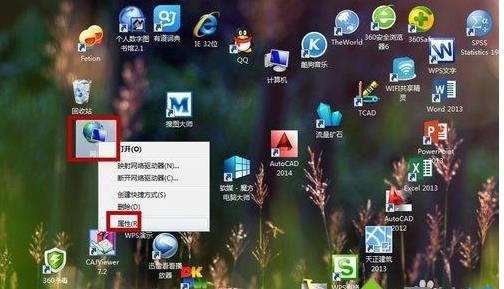
|
Windows 7,中文名称视窗7,是由微软公司(Microsoft)开发的操作系统,内核版本号为Windows NT 6.1。Windows 7可供家庭及商业工作环境:笔记本电脑 、平板电脑 、多媒体中心等使用。Windows 7可供选择的版本有:入门版(Starter)、家庭普通版(Home Basic)、家庭高级版(Home Premium)、专业版(Professional)、企业版(Enterprise)(非零售)、旗舰版(Ultimate)。 wifi共享精灵是一款可以方便共享无线的软件,但是在使用的过程中,有win7纯净版64位系统用户却发现使用wifi共享精灵没有检测到无线网卡,碰到这样的问题该怎么办呢,本文就给大家讲解一下win7系统下使用wifi共享精灵没有检测到无线网卡的解决方法。 原因分析: 一种是无线网卡被禁用,另一种是无线网卡的服务被禁用,对于这两种情况,下面分别来说。不清楚是哪里出问题的可以试试这两个方式。 一、系统无线网卡被禁用: 1、在计算机桌面右键点击“网络”。然后点击“属性”进入网络网络和共享中心;
2、进入网络和共享中心之后,点击“更改适配器选项”;
3、进入这个界面之后,有很多网络的选项,看到带有wifi这个;
4、左键点击一下,然后右键点击这个wifi。然后点击“启用”,这样就打开了。
二、无线网卡的服务被禁用: 1、右键单击“计算机”,然后点击“管理”;
2、进入计算机管理界面,双击“服务和应用程序”;
3、在这个窗口中,双击“服务”;
4、拉动下滑滑条,找到含有wlan auto config的这个选项;
5、右键点击含有wlan auto config的这个选项,然后点击“启动”;
6、这时候再来打开共享精灵,就搞定了。
以上给大家介绍的便是win7系统下使用wifi共享精灵没有检测到无线网卡的解决方法,相信可以帮助大家解决这个问题。 windows 7 的设计主要围绕五个重点——针对笔记本电脑的特有设计;基于应用服务的设计;用户的个性化;视听娱乐的优化;用户易用性的新引擎。 跳跃列表,系统故障快速修复等,这些新功能令Windows 7成为最易用的Windows。 |
温馨提示:喜欢本站的话,请收藏一下本站!